
YouTube TV는 환상적인 케이블 TV 대용품인 사이트의 프리미엄 유료 버전입니다. 가족 공유 YouTube TV를 월간 구독하면 85개 이상의 채널에서 제공하는 다양한 라이브 프로그램에 액세스할 수 있습니다. 가구당 3개의 스트림과 6개의 계정으로 Hulu 및 기타 스트리밍 플랫폼보다 저렴합니다. 따라서 계속해서 YouTube TV의 기능과 YouTube TV 가족 공유 기능을 설정하는 방법에 대해 자세히 알아보세요.
YouTube TV를 사용하면 영화를 보고 YouTube 채널에서 콘텐츠를 선택할 수 있습니다. 그러나 월간 구독료 $64.99로 미국에서만 액세스할 수 있습니다. . 많은 고객이 Netflix, Hulu 또는 Amazon Prime과 같은 다른 비디오 스트리밍 서비스와 마찬가지로 YouTube TV 구독을 가족 및 친구와 공유합니다. YouTube TV 구독 공유의 장점은 전반적인 사용자 경험입니다.
- 이 구독은 최대 6명의 사용자에게 적용됩니다. , 기본 계정, 즉 Family Manager를 포함합니다.
- 구독자는 로그인 자격 증명을 공유할 수 있습니다. 다른 사람들과 함께.
- 가족 공유를 통해 각 가족 구성원은 개인화된 설정 및 환경설정으로 계정을 가질 수 있습니다. .
- 또한 최대 3대의 기기에서 스트리밍할 수 있습니다. 한 번에.

가족 공유 YouTube TV가 작동하지 않는 문제를 해결하는 방법
YouTube TV 가족 공유 기능
- 가족 공유 YouTube TV를 사용하려면 먼저 멤버십을 구매해야 합니다. 그런 다음 다른 사람들과 공유하십시오. 따라서 구독을 공유하는 개인을 가족 관리자라고 합니다. .
- 개별 가족 구성원은 가족 그룹에서 탈퇴할 수 있지만 관리자만 다른 사람에게 가입을 요청하는 기능을 포함하여 전체 구독에 액세스할 수 있습니다. 그룹 또는 YouTube TV 종료 . 따라서 구독은 궁극적으로 가족 그룹 관리자가 제어합니다.
요구사항 YouTube 가족 그룹 구성원
친척이나 친구에게 가족 공유 그룹에 가입하도록 요청하는 경우 이러한 요구 사항을 충족하는지 확인하십시오.
- 최소 13세 이상이어야 합니다.
- Google 계정이 있어야 합니다. .
- 반드시 거주지를 공유해야 함 가족 그룹 관리자와 함께 합니다.
- 반드시 회원이 아니어야 합니다. 다른 가족 그룹의
YouTube 가족 그룹을 설정하고 가족 구성원을 초대하는 방법
위의 요구 사항이 충족되면 아래 단계에 따라 YouTube TV에서 가족 그룹을 설정하세요.
1. YouTube TV로 이동합니다. 웹 브라우저에서.
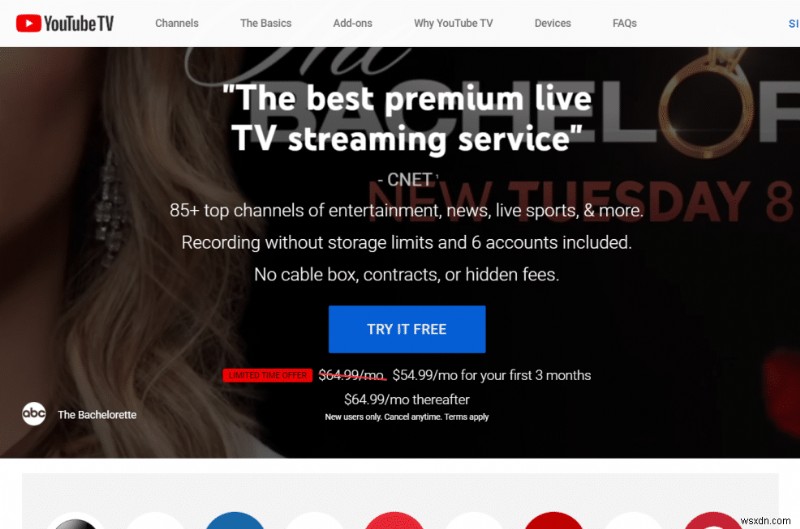
2. 로그인을 클릭합니다. 그림과 같이 화면의 오른쪽 상단 모서리에서 버튼을 누릅니다.

3. 그런 다음 Google 계정에 로그인합니다. .
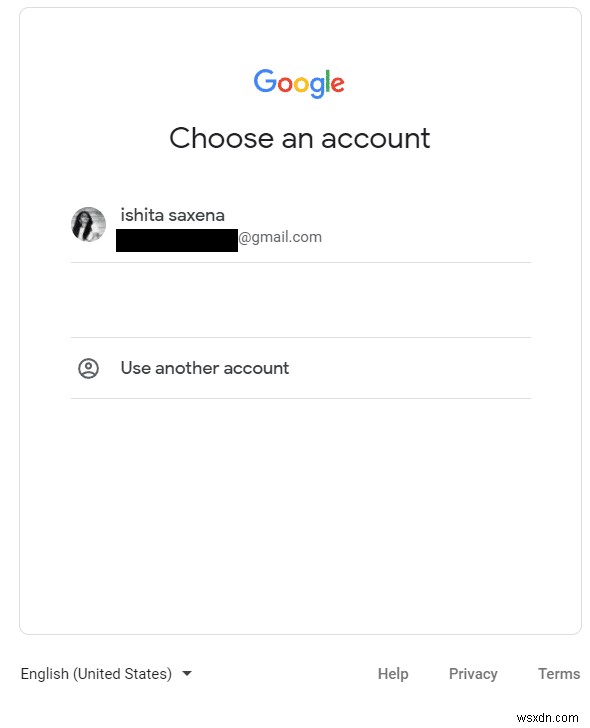
4. 프로필 아이콘을 클릭합니다.> 설정 .
5. 가족 공유를 선택합니다. 아래 그림과 같이 옵션을 선택합니다.
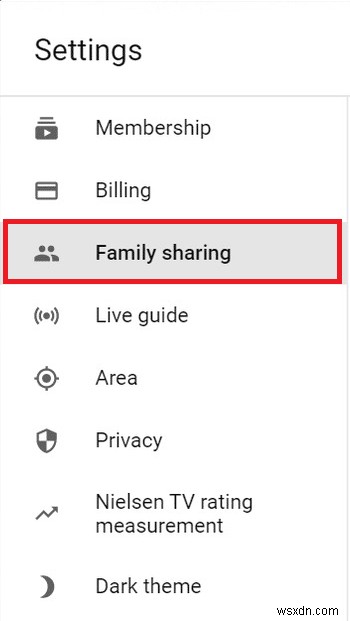
6. 설정을 선택합니다.
7. 그런 다음 이메일 주소를 제공합니다. 또는 전화번호 YouTube TV 가족 그룹에 추가하려는 사람의 수
8. 그런 다음 보내기 를 클릭하십시오. 버튼.
9. 이제 계속을 클릭합니다.> 다음 .
10. 확인 메시지를 받으면 YouTube TV로 이동을 클릭합니다. .
많은 사용자가 YouTube TV 앱에서 계속 결제 세부정보 페이지로 보내거나 갑자기 로그아웃하여 가족 계정에 가입할 수 없는 사례를 공유했습니다. 이러한 문제를 해결하려면 아래에 언급된 방법을 따를 수 있습니다.
방법 1:특정 위치 조사
- 가족 계정의 구성원이라는 것은 구성원이 같은 집에 거주한다는 것을 나타냅니다. 동일한 위치 정보를 공유할 수 있습니다.
- 그렇지 않은 경우 스트리밍 기기를 Family Manager가 있는 홈 네트워크에 연결해야 합니다. , 앱이 위치 데이터를 상속하도록 한 번 이상. 그럼에도 불구하고 앱은 다시 로그아웃하기 전까지 잠시 동안만 작동합니다.
- 많은 사람들이 VPN을 사용해 봅니다. YouTube TV의 경우 작동하는지 확인하세요. 그러나 VPN은 언제든지 실패하거나 블랙리스트에 올라갈 수 있습니다. 따라서 지원 지역이 아닌 경우 가족 그룹을 통해 YouTube TV를 시청할 수 없습니다.
따라서 YouTube TV 가족이 다른 위치를 공유하는 것은 불가능하다고 언급하는 것이 안전합니다.
방법 2:다른 가족 그룹에서 로그아웃
사용자가 YouTube TV를 공유하는 가족 초대를 수락하면 그룹에 사실상 승인된 것입니다. 사용자는 둘 이상의 가족 그룹에 속할 수 없습니다. . 따라서 가족 그룹에 가입하려고 할 때 이미 동일한 Google 계정을 가진 다른 그룹의 구성원이 아닌지 확인하세요. 브랜드 계정에 연결된 이전 그룹 또는 그룹으로.
더 이상 참여하고 싶지 않은 YouTube TV 가족 그룹을 탈퇴하는 방법은 다음과 같습니다.
1. YouTube TV로 이동합니다. 로그인을 클릭합니다.

2. 그런 다음 프로필 사진 을 클릭하십시오. 설정을 선택합니다.
3. 이제 가족 공유를 선택합니다. 주어진 옵션에서.
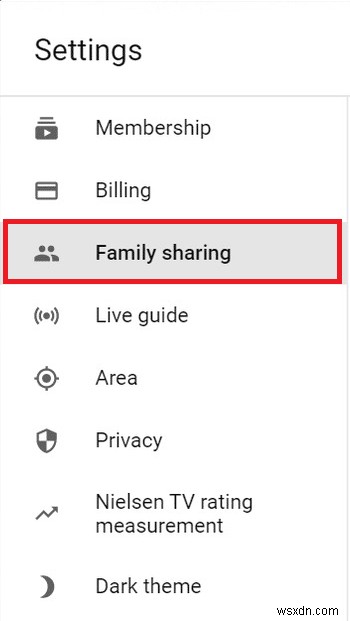
4. 다음으로 관리를 클릭합니다. .

5. 가족 그룹 탈퇴를 클릭합니다.
6. 비밀번호를 입력하여 탈퇴를 확인합니다. .
자주 묻는 질문(FAQ)
Q1. 두 개의 별도 위치에서 YouTube TV를 시청할 수 있나요?
안. YouTube TV를 사용하면 어느 기기에서나 한 번에 3개의 스트림만 시청할 수 있습니다. 이를 위해서는 3개월에 한 번 패밀리 매니저의 집에서 로그인을 해야 계속 액세스할 수 있습니다. 그러나 YouTube TV 가족이 서로 다른 위치를 공유한다는 개념은 비효율적입니다. .
Q2. 둘 이상의 계정으로 YouTube TV에 로그인할 수 있나요?
답변 아니요 , 둘 이상의 가족 그룹에 속할 수 없습니다. 이전에 가입한 다른 가족 그룹에서 탈퇴해야 합니다.
Q3. YouTube TV 가족 그룹에 몇 명의 사용자를 추가할 수 있나요?
답변 가족 그룹을 만들고 다른 가족 구성원을 초대하여 YouTube TV 구독에 계정을 추가할 수 있습니다. 자신 외에 최대 5명의 추가 사용자를 초대할 수 있습니다. YouTube TV 가족 그룹으로 이동합니다.
Q4. YouTube TV에서 사용할 수 없음은 무엇을 의미하나요?
안. YouTube TV는 인터넷 기반 서비스이기 때문에 때때로 이 오류가 발생합니다. 결과적으로 특정 프로그램에 대한 디지털 스트리밍 권한은 기존의 텔레비전 권한과 분리됩니다. 콘텐츠를 사용할 수 없는 경우 알림이 전송됩니다. 라이브러리, 홈 또는 라이브 탭에 표시되는 경우
권장:
- Windows 11에서 알림 배지를 비활성화하는 방법
- Kodi 설치 방법
- Xfinity Stream의 오류 TVAPP-00100 수정
- Hulu 오류 코드 P-dev302 수정
이 가이드가 가족 공유 YouTube TV에 도움이 되었기를 바랍니다. , 설정 방법, 가족 그룹 탈퇴 및 이와 관련된 문제 해결 방법. 질문이나 제안 사항이 있으면 아래의 댓글 섹션에 자유롭게 남겨주세요.
